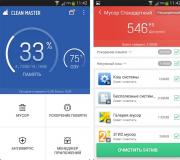Lockdown-plug-in. WordPress Login LockDown beveiligingsplug-in – bescherming tegen hacking
OverMet dit script kunt u uw server vergrendelen, vergelijkbaar met een gewone witte lijst, maar dan op basis van machtigingen en met een prachtig helpsysteem. Gewoon downloaden, in de map Scripts plaatsen en u bent klaar om aan de slag te gaan!
Functies
- Vergrendel de server, vergelijkbaar met een /whitelist
- Toestemming om de lockdown te omzeilen
- Commando om de vergrendelingsstatus te controleren
- Meldingen wanneer spelers proberen mee te doen tijdens een lockdown
- YAML-opslag
- Volledig aanpasbaar
Geen
Wat is een script?
Een script lijkt op een plug-in en werkt als een plug-in, maar is in een andere taal geschreven en vereist de Skript-plug-in om te kunnen werken. Om uw scripts te laden/uit-/in te schakelen, gebruikt u de opdracht /skript ingame
Installatie en afhankelijkheden
Dit script vereist de add-on SkQuery om te kunnen werken. Je hebt ook de Skript-plug-in zelf nodig. Installeer beide plug-ins en start uw server opnieuw op. Open het lockdown.sk-bestand in een programma als Notepad++ en pas het aan in de sectie "opties". Zodra je dat hebt gedaan, sla je het bestand op en zet je het neer in de map "scripts" onder Skript. Het enige dat je hoeft te doen is /skript reload lockdown typen en het script zal functioneel zijn!
Machtigingen
SpoilerDoel"> Spoiler: maatwerksectie # ==================== # Moet er een spatie staan tussen de regels en het helpbericht # Regels gebruikt voor het helpbericht # Kleurcode gebruikt voor /command in helpbericht # Kleurcode gebruikt voor de beschrijving in het helpbericht # Bericht dat naar de executeur wordt gestuurd wanneer hij de huidige lockdown opheft # Bericht dat naar spelers wordt gestuurd met de toestemming om te informeren wanneer iemand de vergrendeling opheft # Bericht dat naar de speler wordt verzonden wanneer hij een niet-bestaande lockdown probeert te verwijderen of wanneer er geen lock actief is in een /lock info # Bericht in /lock-info wanneer de vergrendeling actief is # Het kick-bericht dat is gebruikt voor de lockdown (gebruik %(_reason)% voor de reden en %nl% voor een nieuwe regel) # Bericht gaf aan dat er nu een slot actief is # Bericht gebruikt wanneer de speler niet over de juiste toestemming beschikt # Bericht verzonden naar spelers met toestemming wanneer een speler probeert mee te doen tijdens een lockdown
- lockdown.lock - Om de server te vergrendelen en lockdowns te beëindigen
- lockdown.bypass - Om een lockdown te omzeilen
- lockdown.notify - Om meldingen te ontvangen wanneer de server wordt ontgrendeld of wanneer een speler probeert mee te doen tijdens een lockdown
- lockdown.info - Kan /lock of /lock info gebruiken om de huidige lockdown-status te zien
Maatwerk
#OPTIES
# ====================
# p = voorvoegsel
#C. = kleurcode(&a, &b, &1..)
#T. = tekst
#M. = bericht
opties:
# Voorvoegsel gebruikt voor alle berichten
p: &7[&klok&7]
b.spatie: waar
t.lijnen: &7=========================================== =======
c.help: &c
c.desc: &f
m.end: &aJe hebt de huidige lockdown beëindigd!
m.ended: &b%player% heeft de huidige lockdown verwijderd!
m.notlocked: &cDe server is momenteel niet vergrendeld!
m.active: &aLockdown actief
t.reden: &c&lLOCKDOWN ACTIEF%nl%%nl%&fReden: &c%(_reason)%%nl%%nl%&7Sorry voor het ongemak!%nl%&bwww.example.com
m.start: &aLockdown geactiveerd! &fReden: &c%(_reason)%
m.noperm: &cJe hebt niet de vereiste toestemming voor deze opdracht!
m.tried: &7%player% probeerde mee te doen!
Afbeeldingen
(Laatste update: 12/02/2019)
Hallo allemaal! Vandaag zullen we praten over de veiligheid van uw WordPress website/blog. Om rustig te kunnen slapen, moet u voor veiligheid zorgen. De meest gebruikelijke manier om het te hacken is door een wachtwoord en gebruikersnaam te selecteren om in te loggen op uw beheerderspaneel (bescherming hiertegen is). Als om de een of andere reden slechte mensen uw login achterhalen, zal het kiezen van een wachtwoord voor hen niet moeilijk zijn.
WordPress-beheerder: bescherming tegen hacking
Wacht niet tot uw site is gehackt voordat u zich zorgen gaat maken over beveiligingspraktijken. Dit is het moment om het aantal inlogpogingen op uw WP-site te beperken. Laten we, beste vrienden, deze taak moeilijker maken voor aanvallers. Hoe inlogpogingen in WordPress beperken? Met behulp van de gratis Login LockDown-plug-in.
zegt Michael Heymans ():
Beveiliging is een prioriteit bij het werken aan elke website, dus we gebruiken elke gelegenheid om dit te garanderen. Een extra beschermingsniveau wordt geboden door de Login Lockdown-plug-in. Het beschermt de WordPress-beheerder tegen hacking door het inlogwachtwoord te raden. Als er een buitensporig aantal inlogpogingen wordt gedaan vanuit een IP-bereik, blokkeert Login Lockdown alle verzoeken uit dat bereik wanneer de limiet wordt bereikt.
Elke eigenaar van een WordPress-website komt wel eens problemen tegen die waarschijnlijk kunnen worden opgelost met een aantal handige back-end-plug-ins. Je hoeft niet ver of snel te gaan. Dat is wat WordPress zo populair maakte, toch? Plug-ins zijn handig en kunnen veel problemen oplossen, wat vooral handig is als je geen ontwikkelaar bent of geen professionele vaardigheden hebt.
WordPress-beveiliging – Login LockDown-plug-in
Een extra beschermingsniveau wordt geboden door de Login Lockdown-plug-in
Plug-in voor WordPress Login LockDown Beperkt het aantal inlogpogingen van een bepaald bereik van IP-adressen binnen een bepaalde periode. Het is bedoeld voor betrouwbare bescherming van uw WordPress-configuratiescherm.
Over de Login LockDown-plug-in
Login LockDown registreert het IP-adres en de tijdstempel van elke mislukte inlogpoging. Als binnen een korte periode meer dan een bepaald aantal pogingen uit hetzelfde IP-adresbereik worden gedetecteerd, wordt de inlogfunctie uitgeschakeld voor alle verzoeken uit dat bereik. Dit helpt het ontdekken van het wachtwoord met brute kracht te voorkomen.
De plug-in is momenteel standaard vergrendeld voor 1 uur na 3 mislukte inlogpogingen binnen 5 minuten. Met andere woorden: als u binnen 5 minuten het wachtwoord 3 keer verkeerd invoert, wordt u een uur lang geblokkeerd. Dit kan worden gewijzigd via het paneel Instellingen. Beheerders kunnen geblokkeerde IP-bereiken handmatig vrijgeven via het paneel.
Plugin installeren en configureren
Natuurlijk kan één plug-in je blog niet volledig beschermen; er zijn aanvullende maatregelen nodig, waarover ik op de pagina's van mijn blog zal schrijven. Maar dat komt later, maar ga voorlopig naar het beheerderspaneel om de plug-in te installeren. Sectie - Plug-ins - Nieuwe toevoegen. Voer de naam Login LockDown in het zoekvak in:
Zoek naar een plug-in
De plug-in die u zoekt, staat als eerste in de lijst. Klik op “Installeren” en vervolgens op “Activeer plug-in”:
De plug-in installeren volgens de standaardmethode
De volgende stap is het configureren ervan. Sectie-instellingen - klik op de naam van de module.
WordPress-beheerdersbescherming
Geef op de pagina die wordt geopend - Opties voor inloggen blokkeren - het volgende op:
- Het maximale aantal inlogpogingen is bijvoorbeeld 3;
- Beperk de herhalingstijd (minuten) bijvoorbeeld 5;
- Blokkeertijd in minuten, bijvoorbeeld 180;
- Ongeldige gebruikersnamen blokkeren? - Ja;
- Inlogfouten? - Ja.
Pagina met plug-ininstellingen
Klik op "Instellingen bijwerken". Klaar. Zo zag het beheerdersinlogformulier eruit zonder de plug-in:
Log in op het WordPress-beheerderspaneel
En nu zal het ongeveer zo worden:
Inlogformulier met plug-in
Tot slot
De eerste beveiligingslaag voor uw WordPress-site is het wachtwoord zelf. Kies altijd een sterk wachtwoord voor uw webbron. Lees voor de zekerheid wat u moet doen als u... Geen enkele website is 100% veilig, omdat slechte mensen altijd nieuwe manieren vinden om de beveiliging te omzeilen. Daarom is het uiterst belangrijk om te allen tijde volledige back-ups van uw WordPress-site te bewaren.
Ik hoop dat dit bericht je heeft geholpen een limiet voor inlogpogingen toe te voegen aan je WordPress-site. Dat is alles voor mij. Veel geluk voor jou. Allemaal de beste vrienden. Tot ziens!
(function(w, d, n, s, t) ( w[n] = w[n] || ; w[n].push(function() ( Ya.Context.AdvManager.render(( blockId: "R-A -292864-4", renderTo: "yandex_rtb_R-A-292864-4", async: true )); )); t = d.getElementsByTagName("script"); s = d.createElement("script"); s .type = "tekst/javascript"; s.src = "//an.yandex.ru/system/context.js"; s.async = waar; dit.document, "yandexContextAsyncCallbacks");Tegenwoordig is WordPress het populairste contentmanagementsysteem. En het is duidelijk waarom: gebruiksgemak en configuratie, veel plug-ins, gratis. Maar tegelijkertijd is er veel aandacht van aanvallers. Sites op Wordptess worden vaak een doelwit voor aanvallen. De redenen voor het hacken van websites zijn verschillend, of beter gezegd, de reden is dezelfde: geld, de aanpak is anders. Een van de manieren om een site te hacken, ook op WordPress, is brute force of in het Russisch - de brute force-methode - dit is wanneer ze toegang proberen te krijgen tot de site door de gebruikersnaam en het wachtwoord te raden.
Alle WordPress-gebruikers weten dat de ingang van het beheerderspaneel van de site zich bevindt op site.com/wp-login.php of site.com/wp-admin, vanwaar u nog steeds wordt doorgestuurd naar de eerste. Aanvallers weten dit ook. Als u dus onverantwoordelijk bent in het beschermen van het beheerderspaneel, neemt de kans dat uw site wordt gehackt aanzienlijk toe. Hoe kun je voorkomen dat degenen die niet naar het admin-gedeelte hoeven te gaan?
De eerste en meest triviale, maar daarom niet minder belangrijke, is het kiezen van een sterk wachtwoord en het wijzigen van de standaard login.
De tweede is het installeren van speciale plug-ins om het beheerderspaneel te beschermen.
Ten derde, het handmatig instellen van rkdirects en het handmatig bewerken van WordPress-bestanden.
En nu bieden de meeste hostingsites op hun beurt beheerderspaneelbescherming.
In dit artikel wil ik het hebben over de Login Lockdown-plug-in, die het beheerderspaneel van uw WordPress-site helpt beschermen tegen het raden van wachtwoorden.
Wat is het principe van de plug-in? Wanneer iemand probeert toegang te krijgen tot uw beheerdersgedeelte en gedurende een bepaalde periode een bepaald aantal keren onjuist gegevens, login of wachtwoord invoert, blokkeert Login LockDown het IP-adres van waaruit de toegangspoging gedurende een bepaalde tijd heeft plaatsgevonden.
Het installeren van de plug-in
U kunt de plug-in installeren via de ingebouwde WordPress-manager. Om dit te doen, moet u in het configuratiescherm naar gaan Plug-ins->Nieuwe toevoegen.

Voer de naam van de plug-in in het zoekveld in.

Selecteer de plug-in uit de zoekresultaten en klik op installeren.

Nadat u Login LockDown hebt geïnstalleerd, moet u deze onmiddellijk activeren.

Nu kunt u doorgaan met het instellen van de extensie.
Laten we naar gaan Instellingen->Inloggen LockDown

De plug-in heeft niet veel instellingen. Laten we ze kort doornemen.


- Maximaal aantal aanmeldingen— maximaal aantal pogingen. De standaardwaarde is 3, wat betekent dat na drie mislukte inlogpogingen de toegang vanaf dit IP-adres wordt geblokkeerd.
- Tijdsperiodebeperking voor opnieuw proberen (minuten)— de periode in minuten waarvoor mislukte inlogpogingen worden geteld. De standaardwaarde is 5. Dat wil zeggen dat als binnen vijf minuten driemaal het verkeerde wachtwoord wordt ingevoerd, het wachtwoord wordt geblokkeerd.
- Uitsluitingsduur (minuten)— de periode gedurende welke een verdacht IP-adres wordt geblokkeerd. Standaard 60 minuten.
- Uitsluiting Ongeldige gebruikersnamen?— Moet een onjuiste login worden meegeteld? Standaard uitgeschakeld. Als de functie is uitgeschakeld, telt de plug-in de invoer van een onjuiste login niet mee. Dat wil zeggen dat, in theorie, als een aanvaller het wachtwoord voor het beheerderspaneel kent, hij de login zo vaak kan raden als hij wil.
- Inlogfouten maskeren?— Loginfouten maskeren? Standaard uitgeschakeld. Als de functie is uitgeschakeld, verschijnt er een bericht wanneer u onjuiste gegevens invoert met de melding wat er precies verkeerd is ingevoerd: login of wachtwoord.


Wanneer de functie is ingeschakeld, wordt in het bericht niet aangegeven waar de fout precies is gemaakt.

- Kredietlink tonen?— Toon een link naar Login LockDown. Je kunt kiezen uit: toon een link naar de plugin website, toon een link maar met een nofollow tag, of toon geen link.
- Momenteel buitengesloten- lijst met geblokkeerde IP's en tijd tot deblokkering. Hier kunt u uw IP-adres deblokkeren.
Dit is wat Login LockDown is. Nadat u de instellingen heeft gewijzigd, slaat u ze op en nu is uw blog een beetje veiliger.
Vorig berichtVolgende invoer
Goedemiddag, beste lezers! Vandaag gaan we verhogen Beveiliging in WordPress. WordPress is al goed beveiligd, maar extra beveiliging zou ons geen kwaad doen.
Laten we eerst de toegang tot onnodige bestanden sluiten. Typ het adres in uw browser, bijvoorbeeld jouw_blog/wp-content en als je een wit scherm ziet, is alles in orde:
Als u een lijst met bestanden krijgt, moet u het volgende doen (zelfs als het scherm wit is, kunt u beter de onderstaande stappen volgen):

Beveiliging in WordPress met de Login LockDown Plugin
Uw blog kan ook worden gehackt door uw blogwachtwoord te raden. Als u een heel licht wachtwoord instelt, kunnen hackers die speciale scripts gebruiken, uw blog gemakkelijk ‘infiltreren’.

De Login LockDown-beveiligingsplug-in instellen
Om naar de plug-in-instellingen te gaan, moet je gaan WordPress-beheerder -> Instellingen -> Login LockDown:

 1. Maximaal aantal aanmeldingen– maximaal aantal pogingen om een wachtwoord te kiezen.
1. Maximaal aantal aanmeldingen– maximaal aantal pogingen om een wachtwoord te kiezen.
2. Tijdsperiodebeperking voor opnieuw proberen (minuten)– het aantal minuten waarvoor het maximale aantal pogingen om een wachtwoord te kiezen wordt geteld.
3. Uitsluitingsduur (minuten) – tijd blokkeren.
Dat wil zeggen, als de cijfers hetzelfde blijven als in de afbeelding hierboven, dan betekent dit het volgende: als in 5 minuten het wachtwoord 3 keer achter elkaar verkeerd wordt ingevoerd, wordt het WordPress-beheerderspaneel voor 60 minuten geblokkeerd.
Ik heb de instellingen van de Login LockDown-plug-in standaard laten staan en heb niets aangeraakt, omdat ze helemaal bij mij passen.
Misschien gaat dat vandaag allemaal over de veiligheid in WordPress (Wordpress). Tot ziens bij de volgende lessen!
P.s. Vergeet niet dat er elke weekdag nieuwe nuttige lessen worden gepubliceerd, dus abonneer je op de RSS!
Van inbraak,. Nu raad ik aan een zeer nuttig en noodzakelijk programma te installeren bescherming plug-in Inloggen LockDown. Waar is het voor? Wanneer je iets wilt wijzigen op je website, ga je naar het beheerderspaneel van je WordPress-blog. Om in te loggen, moet u uw gebruikersnaam en wachtwoord in de daarvoor bestemde vakjes invoeren.
Login en wachtwoord- zoiets als een sleutel die ervoor zorgt dat onbevoegden het administratieve paneel van uw computer niet kunnen betreden WordPress-blog. Een aanvaller kan proberen de sleutel te raden door verschillende inlogopties in te voeren. Plug-in voor blogbescherming Inloggen LockDown beperkt het aantal van dergelijke pogingen. Ook beperkt het de invoertijd: standaard kost het bijvoorbeeld 3 pogingen in 5 minuten. Als alle pogingen onjuist zijn, wordt de toegang gedurende 60 minuten geblokkeerd. Dit zijn de standaardinstellingen en kunnen worden gewijzigd.
Installeren en configureren van de Login LockDown-blogbeveiligingsplug-in
 Om te installeren gaat u naar het beheerdersdashboard, in Plug-ins - Nieuwe toevoegen
. Voer een trefwoord in het zoekformulier in Inloggen LockDown en vind de gewenste plug-in in de zoekresultaten. Druk op de knop Installeren
.
Om te installeren gaat u naar het beheerdersdashboard, in Plug-ins - Nieuwe toevoegen
. Voer een trefwoord in het zoekformulier in Inloggen LockDown en vind de gewenste plug-in in de zoekresultaten. Druk op de knop Installeren
.
 Ga daarna naar Plug-ins, zoek en activeer het.
Ga daarna naar Plug-ins, zoek en activeer het.
Ga dan naar Instellingen - Inloggen LockDown en configureer de plug-in.
- Maximaal aantal aanmeldingen— aantal pogingen om login en wachtwoord in te voeren. De standaardwaarde is 3, het heeft geen zin om meer in te stellen.
- Tijdsperiodebeperking voor opnieuw proberen (minuten) — tijd voor het invoeren van het wachtwoord en inloggen. Het kost 5 minuten, dit is voldoende, je kunt minder doen, bijvoorbeeld 3 minuten.
- Uitsluitingsduur (minuten)— blokkeertijd van toegang na mislukte pogingen. Het kost 60 minuten, maar je kunt meer doen, bijvoorbeeld 2-3 uur.
- Uitsluiting Ongeldige gebruikersnamen— of er rekening moet worden gehouden met login-invoer. Wij vertrekken Nee.
- Masker inlogfouten— het maskeren van inlogfouten. Wij zetten Ja zodat de aanvaller niet weet wat er precies verkeerd is ingevoerd: login of wachtwoord.
- Momenteel buitengesloten— hier wordt een lijst met geblokkeerde IP-adressen weergegeven waarvan er onjuiste inlogpogingen zijn geweest. Als je wilt, kun je een deel van het IP-adres deblokkeren, bijvoorbeeld als je niet alleen aan een blog werkt en je zeker weet dat de persoon die met jou aan het WordPress-blog werkt het formulier verkeerd heeft ingevuld. Wordt gebruikt als er geen tijd is om te wachten op ontgrendeling.
 Nadat u de parameters heeft gewijzigd, klikt u op de knop Instellingen bijwerken om de instellingen op te slaan.
Nadat u de parameters heeft gewijzigd, klikt u op de knop Instellingen bijwerken om de instellingen op te slaan.
Wanneer jij bescherming plug-in bloggen Inloggen LockDown plaats het, er verschijnt een bericht onder het inlogformulier in het admin-paneel waarin staat dat het formulier wordt beschermd door deze plug-in. En dan wordt de aanvaller hiervoor gewaarschuwd. U kunt deze inscriptie verwijderen. Om de inscriptie te verwijderen, gaat u in het beheerderspaneel van de WordPress-blog naar het menu-item Plug-ins, zoek en deactiveer de plug-in en ga vervolgens naar Plug-ins - Editor , zoek deze plug-in, klik Kiezen. In de bestandscode loginlockdown.php zoek de lijn:
echo "
Inlogformulier beveiligd door Login LockDown.
en verwijder wat tussen de aanhalingstekens staat, dat wil zeggen, wat moet blijven is:
echo"";
Sla de wijzigingen op en activeer de plug-in.
Maar dat is nog niet alles, in het volgende artikel ontdek je wat nog meer wenselijk is.
Video over hoe u de Login LockDown-plug-in installeert om uw WordPress-blog te beschermen
Meer gedetailleerde informatie vindt u in de secties 'Alle cursussen' en 'Hulpprogramma's', die toegankelijk zijn via het hoofdmenu van de site. In deze secties zijn de artikelen per onderwerp gegroepeerd in blokken met daarin de meest gedetailleerde (voor zover mogelijk) informatie over verschillende onderwerpen.
U kunt zich ook abonneren op de blog en op de hoogte blijven van alle nieuwe artikelen.
Het zal niet lang duren. Klik gewoon op de onderstaande link: